有时候让别人使用自己的电脑总是被安装一堆乱七八糟的软件,或者中病毒时也会被安装一些恶意软件,那么如何禁止他人在Win10系统上安装软件呢?下面给大家介绍禁止在Win10系统上下载安装软件的方法。

方法一:
1、Win+R打开运行,在运行中输入gpedit.msc,打开组策略;
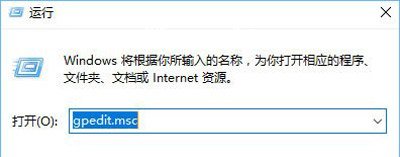
2、计算机配置-》Windows设置-》安全设置-》本地策略-》安全选项-》用户帐户控制:管理审批模式下管理员的提升提示行为-》修改成“提示凭据”;
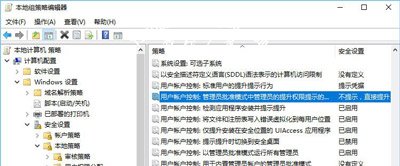
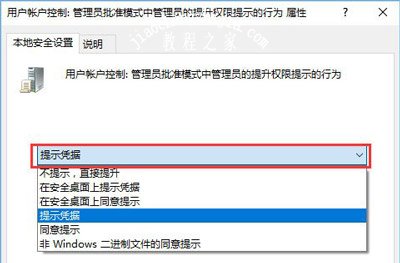
方法二:设置系统密码
这个就不用我说了吧,以后安装应用文件都需要输入密码了。
方法三:(仅针对那些技术员熊孩纸)
1、打开管理(Win+R命令compmgmt.msc);
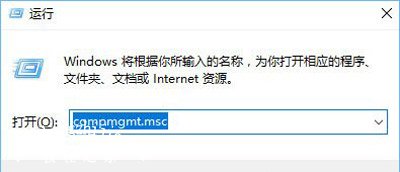
2、在计算机管理中选择使用“服务和应用程序”中的“服务”项,在界面中间的“服务”程序中找到“Windows Installer”项,右键呼出菜单,选择“属性”,点击禁用;
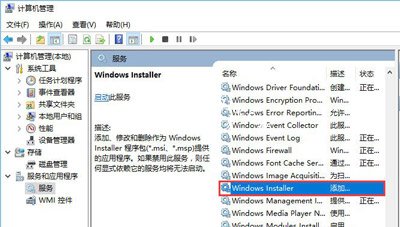
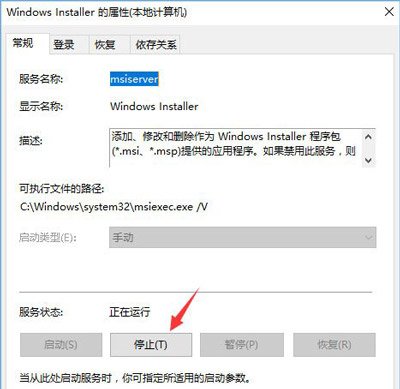
友情提示:如果熊孩纸太顽强还可以在策略组中禁用Windows Installer。
其他Win10常见问题解答:
Win10怎么彻底删除此电脑中的文档视频音乐文件夹
Win10系统关闭小娜且保留本地搜索功能的解决方法
Win10系统打不开应用商店提示ms-windows-store的解决方法














